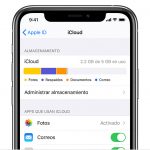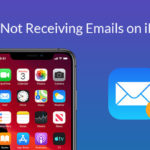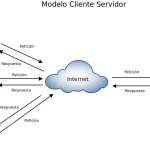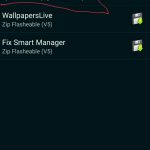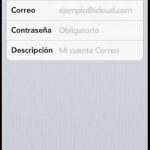Entras en la aplicación de correo e intentas enviar un correo electrónico a alguien, pero ves una ventana emergente. Este mensaje de error dice que la aplicación Mail no puede verificar la identidad del servidor. Entonces te frustras porque necesitas enviar este correo electrónico urgentemente, pero no puedes deshacerte de la molesta ventana emergente.
La razón por la que la identidad de sus servidores no puede ser identificada
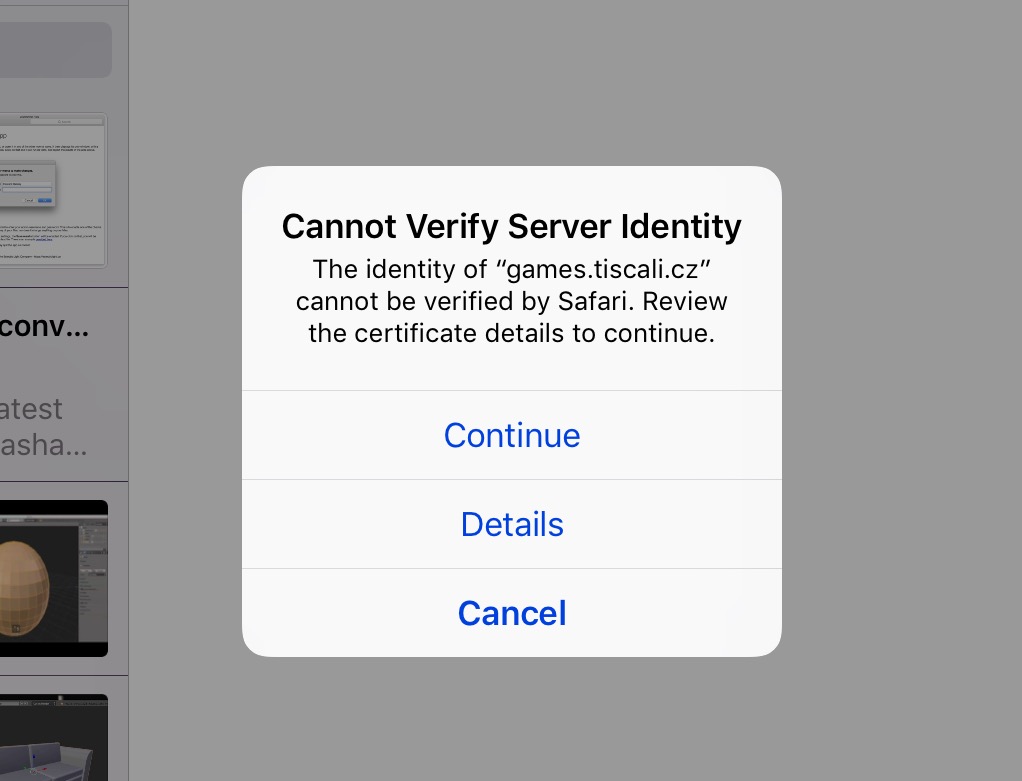
Usted está viendo este mensaje principalmente no porque tiene un servidor que no pudo ser identificado, sino por un fallo técnico.
Un fallo puede hacer que este mensaje aparezca aunque no haya nada malo con la identidad de su servidor.
Necesitas deshacerte del fallo que te impide enviar correos electrónicos. Un fallo es una falla en el software que causa resultados inesperados. Por lo tanto, para deshacerse de este mensaje, necesita deshacerse del fallo o error.
Borra tu cuenta y vuelve a añadirla
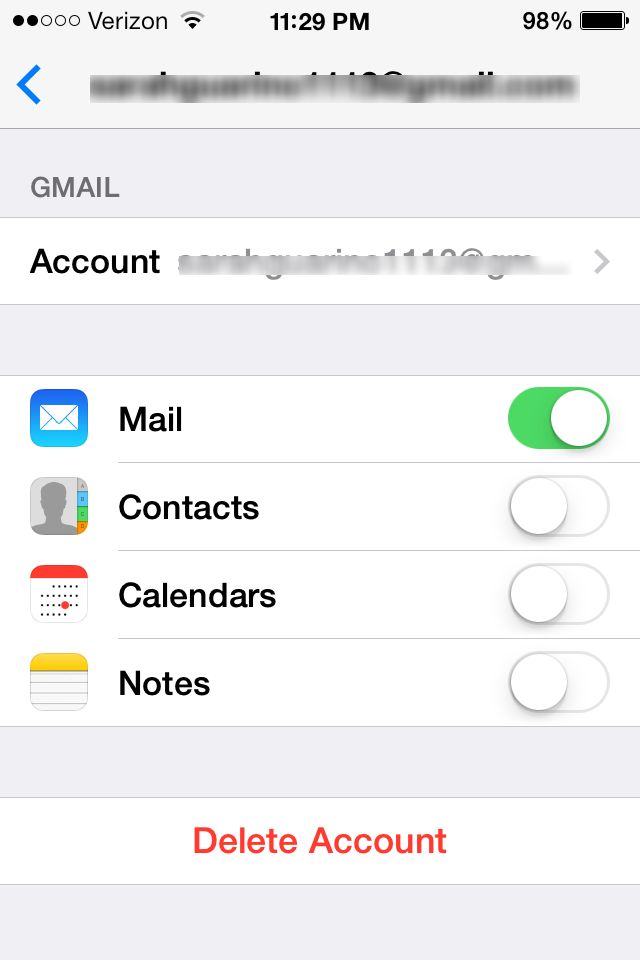
Lo primero que debe hacer para detener este mensaje es eliminar su cuenta. Esto va a restablecer la identidad de tu servidor de correo electrónico, lo que evitará que este mensaje aparezca.
Cuando elimine su cuenta del servidor, todo su correo seguirá estando ahí, y su correo electrónico no será eliminado. Sólo se elimina y luego se vuelve a añadir al servidor.
Para eliminar y luego volver a añadir su dirección de correo electrónico:
1. Ir a los ajustes
2. Haz clic en Cuenta & Contraseñas
3. Haz clic en el correo electrónico que quieres eliminar
4. Haz clic en el botón borrar
5. Vuelve y añade una cuenta
6. Elija el servidor de correo
Después de hacer esto, puedes volver a la aplicación de correo electrónico y ver si puedes enviar correos electrónicos sin que el mensaje aparezca.
Si este paso no funcionó, pasa al siguiente.
Cambiar de WI-FI a datos
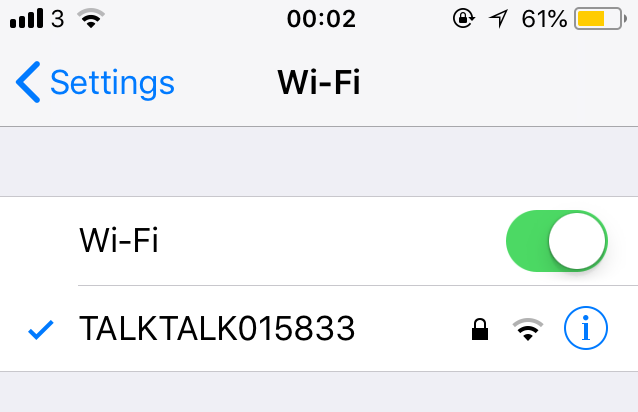
Lo siguiente que tienes que hacer cuando tu correo no se envía es cambiar de Wi-Fi a datos o al revés.
Si hay un problema con su conexión WI-FI que le impide enviar correo, debe probar con otra fuente de conexión a Internet.
Si has notado que puedes enviar el correo electrónico cuando utilizas datos, tendrás que arreglar la conexión de Internet a tu router.
Cerrar la aplicación y reiniciarla
Si ha intentado el paso anterior y no ha funcionado, tendrá que reiniciar la aplicación.
Al reiniciar la aplicación, puede deshacerse del fallo que está causando que el software se bloquee y mostrar esta ventana emergente.
Así es como se reinicia la aplicación:
1. Mantenga pulsada la pestaña de la parte inferior de la pantalla
2. Espera a que aparezca el cambiador de aplicaciones
3. Pase su página de la pantalla
Después de hacer esto, tienes que abrir la aplicación de nuevo e intentar enviar otro correo electrónico. Si intentas enviar el correo electrónico y ves la ventana emergente, ve al siguiente paso.
Reinicie su iPhone
Lo siguiente que tienes que hacer es reiniciar tu iPhone. Al reiniciar el iPhone se refresca el software en el que se está ejecutando y esto logra deshacerse de los fallos la mayor parte del tiempo.
Este es un paso muy común de solución de problemas que arregla la mayoría de los problemas.
Para reiniciar su dispositivo:
1. Mantenga el botón de dormir/vigilar y apague
2. Sosténgalo de nuevo y espere a que aparezca el logo de Apple
Después de hacer esto, puedes volver a la aplicación de correo y ver si puedes enviar el correo.
Si todavía ves el mensaje de error, puedes ir al siguiente paso.
Restablecer la configuración de la red
El último paso que debe dar es restablecer la configuración de la red. Esto va a borrar todos los ajustes relacionados con su red.
Muchas veces, los problemas de software suelen solucionarse restableciendo la configuración de la red, porque muchos de estos problemas son causados por la configuración.
Para restablecer la configuración de la red:
1. Ir a la aplicación de ajustes
2. Haga clic en General
3. Haga clic en Reset
4. 5. Pulse Restablecer todos los ajustes
Una vez confirmada su decisión, el dispositivo se reiniciará y podrá volver a enviar el correo sin que aparezca el mensaje de error.